Combien d'onglets Google Chrome sont actuellement ouverts sur votre ordinateur? J'ai généralement 8 à 12 onglets sur mon Chromebook pendant que je me relâche et des dizaines d'autres lorsque je recherche et travaille mon chemin à travers des collections. Il est difficile de gérer autant d'onglets à la fois, et Google le sait mieux que quiconque. C'est pourquoi Chrome nous offre une petite fonctionnalité souvent négligée appelée Groupes d'onglets, qui vous permet de mieux organiser la preuve de la théorie du chaos qu'est votre session de navigateur. Voici comment mettre de l'ordre dans les groupes d'onglets Chrome sur votre ordinateur portable.
Comment créer un groupe d'onglets Google Chrome
-
Faites un clic droit sur un Onglet Chrome.
 Source: Android Central
Source: Android Central -
Cliquez sur Ajouter un onglet au nouveau groupe.
 Source: Android Central
Source: Android Central -
Tapez un Nom pour votre groupe d'onglets.
 Source: Android Central
Source: Android Central -
Cliquez sur un Couleur pour votre groupe d'onglets.
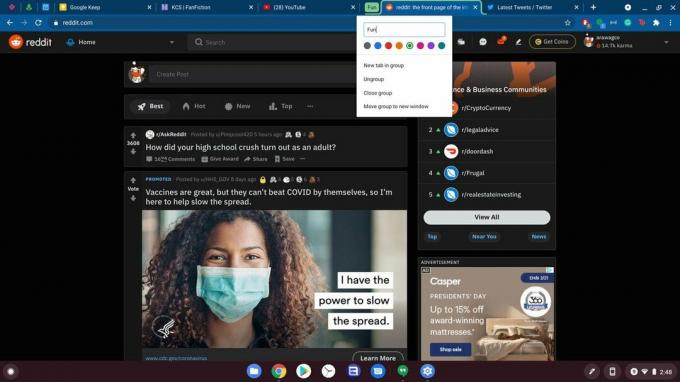 Source: Android Central
Source: Android Central - Faites un clic droit sur un autre onglet vous souhaitez ajouter.
- Cliquez sur Ajouter un onglet au groupe.
-
Clique sur le groupe d'onglets vous souhaitez l'ajouter.
- Vous pouvez également faire glisser des onglets dans un groupe d'onglets.
 Source: Android Central
Source: Android Central
Une fois votre groupe d'onglets créé, vous pouvez cliquer sur le nom du groupe pour réduire le groupe et économiser de l'espace sur votre ruban d'onglets. Vous pouvez également cliquer avec le bouton droit sur le nom du groupe pour modifier le groupe ou le fermer. Vous pouvez cliquer et faire glisser le groupe en fonction du nom du groupe pour le repositionner entre vos autres onglets et groupes d'onglets.
Offres VPN: licence à vie pour 16 $, forfaits mensuels à 1 $ et plus
Limitations actuelles du groupe d'onglets
Bien que j'adore les groupes d'onglets de Chrome, je ne les utilise pas souvent car il y a encore certaines choses qu'ils ne peuvent pas encore faire:
- Vous ne pouvez pas épingler des onglets dans un groupe d'onglets pour économiser de l'espace ou les garder à l'extrême gauche du groupe. Si vous épinglez un onglet qui se trouve dans un groupe d'onglets, il est retiré du groupe et épinglé avec des onglets Chrome normaux à la place.
- Vous ne pouvez pas enregistrer un groupe d'onglets pour rouvrir tous les onglets inclus ultérieurement. Vous devrez compter sur des extensions comme OneTab pour partager ou rouvrir une liste spécifique de sites Web que vous avez traditionnellement ouverts.
- Si vous fermez un groupe d'onglets, même par accident, vous devez rouvrir chaque onglet individuellement et recréer le groupe d'onglets.
- Il n'y a pas de raccourcis clavier pour ajouter ou gérer des groupes d'onglets, ce qui est dommage car Chrome et Raccourcis clavier de Chrome OS sont si utiles lorsqu'il s'agit d'autres problèmes de gestion des onglets.
J'espère qu'il y aura un système en place pour enregistrer les groupes d'onglets avec le reste de vos signets, mais d'ici là, je laissez simplement mon groupe Fun où il se trouve et essayez d'ignorer l'habitude de CRTL + W à chaque onglet à la seconde où j'en ai fini il.

Le Galaxy S21 présente un capteur d'empreintes digitales plus grand et plus précis - mais est-ce bon? Voici ce que pensent les membres de notre forum AC!

Google sortira probablement le Pixel 6 à la fin de l'été. Voici quelques éléments que nous espérons voir lors de l'événement #madebygoogle de 2021.

Selon un nouveau rapport, un successeur du Galaxy S20 FE est déjà en chantier. Le téléphone fonctionnera sous Android 11 et devrait offrir des spécifications similaires à celles du Galaxy S21.

Si vous êtes frustré par le manque de confidentialité, les vitesses plus lentes ou la difficulté à utiliser les extensions dans Chrome, il est temps de passer à l'un de ces navigateurs Web.
Ara Wagoner
Ara Wagoner est rédacteur chez Android Central. Elle thème les téléphones et pousse Google Play Music avec un bâton. Quand elle n'écrit pas d'aide et de tutoriels, elle rêve de Disney et chante des airs de spectacle. Si vous la voyez sans casque, courez. Vous pouvez la suivre sur Twitter à @arawagco.
